华硕A441NA笔记本怎么用U盘重装win10系统?作为华硕旗下的一款游戏影音笔记本电脑,华硕A441NA有着14英寸的屏幕大小,搭载性能级独立显卡,给游戏玩家带来不错的使用体验。对于这款笔记本电脑,你知道如何用U盘重装win10系统吗?如果你不了解的话,可以跟着教程一起看看。

注:提前制作好韩博士启动U盘:韩博士U盘启动盘制作图文教程
查询华硕A441NA笔记本启动热键:https://www.hanboshi.com/hotkey/
1.将U盘启动盘插入华硕A441NA笔记本,开机后不断按下启动热键,出现启动设置项选择界面后,直接使用方向键选择usb模式回车。

2.在PE菜单选择项界面中选择第一项回车进入。
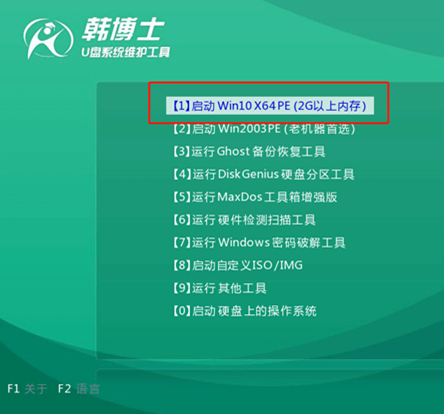
3.进入韩博士PE系统后,直接在界面中选择U盘下的win10系统文件进行安装。
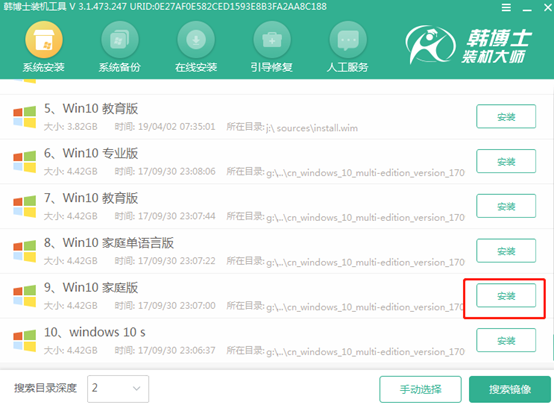
4.韩博士进入全自动安装win10系统状态,等待系统安装完成后拔出U盘并重启电脑。
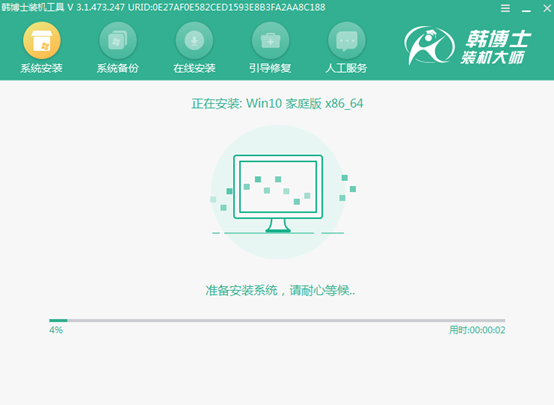
5.最终华硕A441NA笔记本进入win10系统桌面,U盘重装结束。
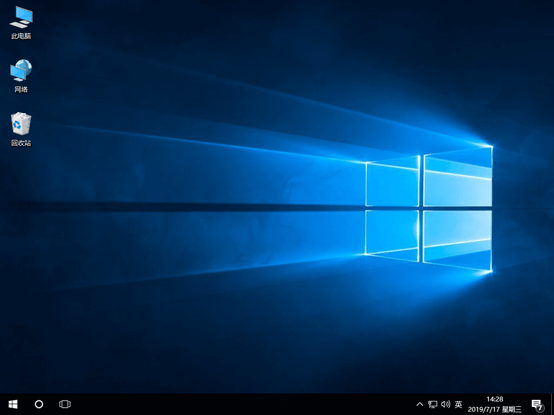
以上就是全部的U盘重装win10系统教程,希望可以帮助到大家。
相关教程:

